Satura rādītājs
Šajā pamācībā ir parādīti ātri veidi, kā Excel programmā iesaldēt paneļus. Uzzināsiet, kā ātri bloķēt galvenes rindu un/vai pirmo kolonnu. Jūs arī redzēsiet, kā iesaldēt vairākus paneļus vienlaikus, lai Excel vienmēr parādītu noteiktas rindas un/vai kolonnas, kad ritiniet uz leju vai pa labi. Šie padomi darbojas visās mūsdienu Excel 365, 2021, 2019, 2016, 2013, 2010 un 2007 versijās.
Kā jūs droši vien zināt, pašreizējās Excel versijas ļauj izmantot vairāk nekā miljonu rindu un vairāk nekā 16 000 kolonnu vienā lapā. Diez vai kāds tos kādreiz izmantos līdz galam, bet, ja jūsu darblapā ir desmitiem vai simtiem rindu, augšējās rindas kolonnu virsraksti pazūd, kad ritiniet uz leju, lai skatītu zemākos ierakstus. Labā ziņa ir tā, ka šo neērtību varat viegli novērst, iesaldējot paneļus.programmā Excel.
Microsoft Excel terminos iesaldēt paneļus nozīmē vienmēr parādīt noteiktas rindas un/vai kolonnas izklājlapas augšpusē, kad notiek ritināšana. Tālāk atradīsiet detalizētus soļus, kas darbojas jebkurā Excel versijā.
Kā iesaldēt rindas programmā Excel
Parasti vēlaties bloķēt pirmo rindu, lai, ritinot lapu uz leju, redzētu kolonnu galvenes. . taču dažkārt jūsu izklājlapā var būt svarīga informācija dažās augšējās rindās, un jūs, iespējams, vēlaties tās visas iesaldēt. Zemāk atradīsiet darbības abiem scenārijiem.
Kā iesaldēt augšējo rindu (galvenes rindu) programmā Excel
Lai vienmēr parādītu galvenes rindu, vienkārši atveriet sadaļu Skatīt cilni un noklikšķiniet uz Sasalšanas paneļi > Sasaldēt augšējo rindu Jā, tas ir tik vienkārši : )
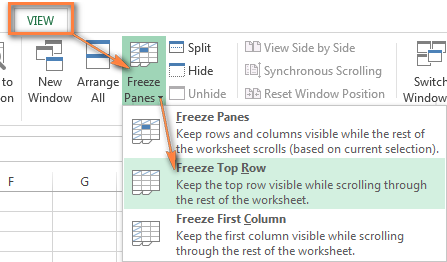
Microsoft Excel sniedz vizuālu norādi, kā atpazīt iesaldēto rindu, izmantojot nedaudz biezāku un tumšāku apmali zem tās:
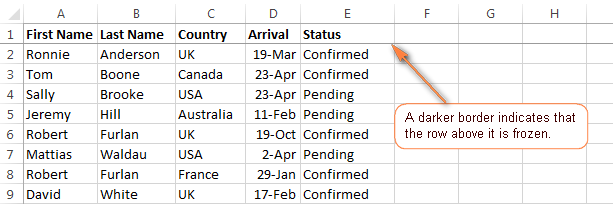
Padomi:
- Ja strādājat ar Excel tabulas nevis diapazoniem, nav nepieciešams bloķēt pirmo rindu, jo tabulas virsraksts vienmēr paliek fiksēts augšpusē neatkarīgi no tā, cik rindu tabulā ritiniet uz leju.
- Ja gatavojaties izdrukāt tabulu un vēlaties atkārtot virsrakstu rindas katrā lapā, jums varētu noderēt šī pamācība - Kā izdrukāt Excel rindu un kolonnu galvenes.
Kā bloķēt vairākas Excel rindas
Vai vēlaties iesaldēt vairākas izklājlapas rindas? Nav problēmu, varat bloķēt tik daudz rindu, cik vēlaties, ja vien vienmēr sākat ar augšējo rindu.
- Sāciet, izvēloties rindu zem pēdējās rindas, kuru vēlaties iesaldēt. .
Piemēram, ja vēlaties bloķēt divas augšējās rindas, novietojiet peles kursoru šūnā A3 vai atlasiet visu 3. rindu.
- Dodieties uz Skatīt cilni un noklikšķiniet uz Sasalšanas paneļi> Sasalšanas paneļi .
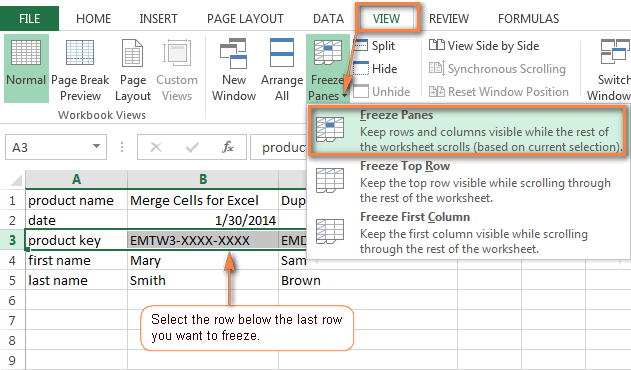
Rezultāts būs līdzīgs tam, kas redzams zemāk redzamajā ekrānuzņēmumā - Excel darblapas augšējās 2 rindas ir iesaldētas un vienmēr būs redzamas.

Piezīme. Ja dažas no rindām, kuras vēlaties bloķēt, iesaldēšanas laikā nav redzamas, vēlāk tās netiks parādītas, kā arī nebūs iespējams ritināt līdz šīm rindām. Skatiet, kā izvairīties no iesaldētām slēptajām rindām programmā Excel.
Kā iesaldēt kolonnas programmā Excel
Excel programmā kolonnas bloķējat tieši tāpat kā rindas. Un atkal varat izvēlēties, vai bloķēt tikai pirmo kolonnu vai vairākas kolonnas.
Darba lapas pirmās kolonnas bloķēšana
Pirmās kolonnas iesaldēšana ir tikpat vienkārša, kā noklikšķinot uz Skatīt> Iesaldēt paneļus> Iesaldēt pirmo kolonnu .
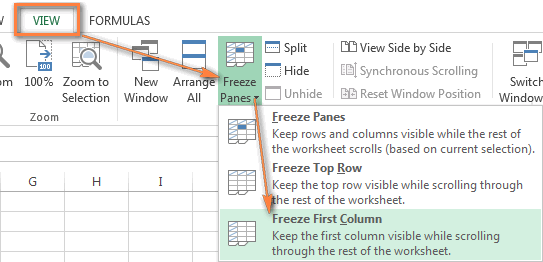
Nedaudz tumšāka un biezāka apmale A slejas labajā pusē nozīmē, ka tabulas kreisākā sleja ir iesaldēta.
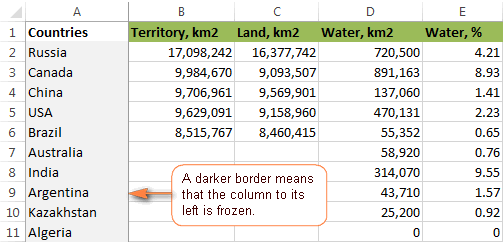
Kā programmā Excel iesaldēt vairākus kolonnas
Ja lapā vēlaties bloķēt vairāk nekā vienu kolonnu, rīkojieties šādi:
- Izvēlieties kolonnu pa labi no pēdējās kolonnas, kuru vēlaties iesaldēt. Piemēram, ja vēlaties iesaldēt pirmās trīs kolonnas (A - C), izvēlieties visu kolonnu D vai šūnu D1.
Tikai atcerieties, ka iesaldētās kolonnas vienmēr sāksies no kreisākās kolonnas (A), nav iespējams bloķēt vairākas kolonnas kaut kur lapas vidū.
- Un tagad ejiet jau zināmo ceļu, t.i. Skatīt cilni> Iesaldēt logus> un vēlreiz Stiklu iesaldēšana .
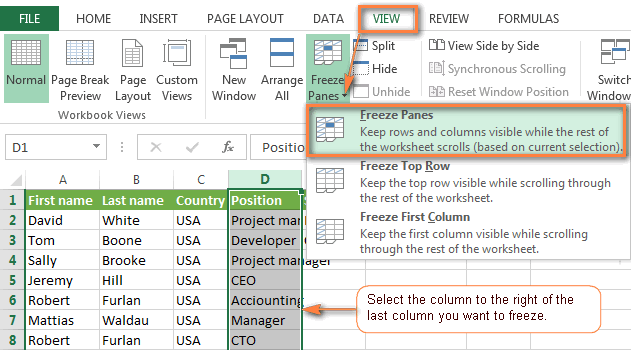
Piezīme. Pārliecinieties, ka visas kolonnas, kuras vēlaties bloķēt, ir redzamas iesaldēšanas brīdī. Ja dažas kolonnas nav redzamas, vēlāk tās nebūs redzamas. Lai iegūtu sīkāku informāciju, skatiet sadaļu Kā izvairīties no slēptu kolonnu izmantošanas programmā Excel.
Kā iesaldēt vairākus paneļus programmā Excel (rindas un kolonnas)
Vai vēlaties bloķēt vairākas rindas un kolonnas? Nav problēmu, varat to izdarīt arī, ja vienmēr sākat ar augšējo rindu un pirmo kolonnu.
Lai bloķētu vairākas rindas un kolonnas vienlaicīgi, atlasiet šūnu zem pēdējās rindas un pa labi no pēdējās kolonnas, kuru vēlaties iesaldēt.
Piemēram, lai iesaldēt augšējo rindu un pirmo kolonnu , atlasiet šūnu B2, dodieties uz Skatīt cilni un noklikšķiniet uz Sasalšanas paneļi zem Sasalšanas paneļi :
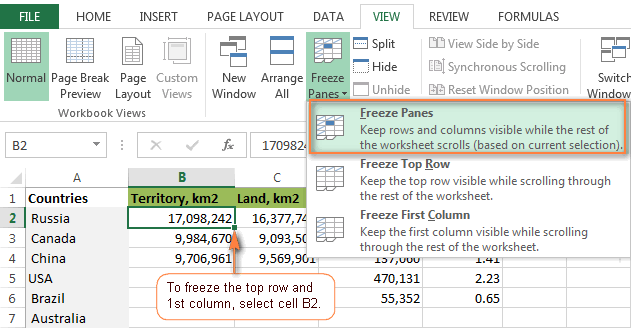
Tādā pašā veidā varat iesaldēt tik daudz Excel logu, cik vēlaties. Piemēram, lai bloķētu pirmās 2 rindas un 2 kolonnas, izvēlaties šūnu C3; lai bloķētu 3 rindas un 3 kolonnas, izvēlaties šūnu D4 utt. Protams, bloķēto rindu un kolonnu skaitam nav obligāti jābūt vienādam. Piemēram, lai bloķētu 2 rindas un 3 kolonnas, izvēlaties... uzminiet, kuru šūnu? Jā, D3 : )
Kā atkausēt paneļus programmā Excel
Lai atsaldētu logus, izpildiet šādu darbību: dodieties uz Skatīt cilne, Logs grupu un noklikšķiniet uz Stiklu iesaldēšana > Paneļu atsaldēšana .
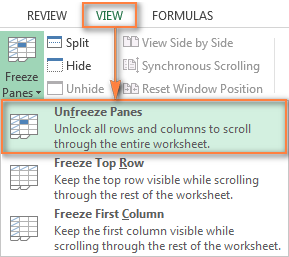
Excel iesaldēšanas paneļu padomi
Kā tikko redzējāt, paneļu iesaldēšana programmā Excel ir viens no visvieglāk veicamajiem uzdevumiem. Tomēr, kā tas bieži notiek ar Microsoft, zem pārsega ir daudz kas cits. Tālāk ir sniegts brīdinājums, artefakts un padoms.
Brīdinājums: Novērst slēptās rindas / kolonnas, kad Excel paneļi tiek sasaldēti
Bloķējot vairākas izklājlapas rindas vai kolonnas, dažas no tām var netīšām paslēpt, kā rezultātā vēlāk neredzēsiet šos paslēptos paneļus. Lai no tā izvairītos, pārliecinieties, vai visas rindas un/vai kolonnas, kuras vēlaties bloķēt, bloķēšanas brīdī ir redzamības zonā.
Piemēram, vēlaties iesaldēt pirmās trīs rindas, bet 1. rinda pašlaik nav redzama, kā parādīts zemāk redzamajā ekrānšāviņas attēlā. Rezultātā 1. rinda vēlāk netiks parādīta, un jūs nevarēsiet ritināt līdz tai. Lai gan, izmantojot bulttaustiņus, jūs joprojām varēsiet nokļūt līdz slēptās iesaldētās rindas šūnām.

Artefakts: Excel var iesaldēt paneļus, kas ir pilnīgi atšķirīgi no gaidītā
Vai jūs man neticat? Tad pamēģiniet atlasīt šūnu A1 vai augšējā redzamā rinda vai redzamākā kreisā sleja , noklikšķiniet uz Sasalšanas paneļi un skatieties, kas notiks.
Piemēram, ja atlasāt 4. rindu, kamēr pirmās 3 rindas nav redzamas (nav paslēptas, tikai virs ritināšanas), un noklikšķiniet uz . Sasalšanas paneļi , ko jūs sagaidītu? Acīmredzot 1.-3. rinda tiktu iesaldēta? Nē! Microsoft Excel domā savādāk, un zemāk redzamajā ekrānšāviņas attēlā redzams viens no daudziem iespējamiem rezultātiem:
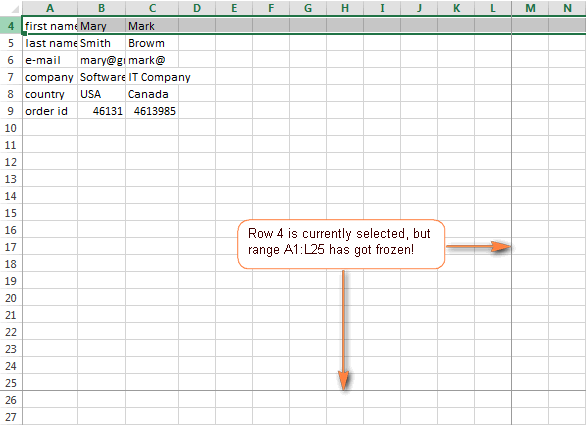
Tāpēc atcerieties, ka logiem, kurus gatavojaties bloķēt - gan rindām, gan kolonnām - vienmēr jābūt redzamā vietā.
Padoms: Kā maskēt līniju Freeze Panes
Ja jums īpaši nepatīk tumšā iesaldēšanas paneļu līnija, ko Microsoft Excel zīmē zem bloķētām rindām un pa labi no bloķētām kolonnām, varat mēģināt to maskēt, izmantojot figūras un nedaudz radošuma : )

Un uz šodienu tas ir viss, paldies, ka lasāt!

